在【第 02 話】開發、測試與除錯環境建置建立好開發與測試環境後,這篇要帶大家寫一個簡單的 WDM 驅動程式,堪稱驅動界的 Hello World。接著介紹載入驅動程式的方式,並且觀察驅動程式的行為。
執行 Visual Studio 點選建立新的專案。
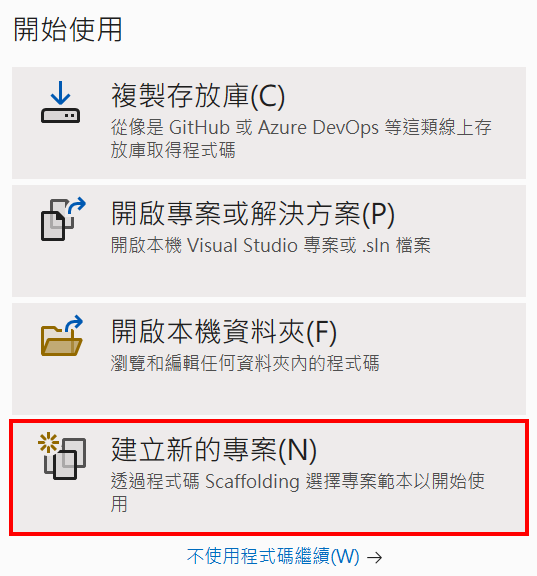
上方搜尋 WDM,開啟 Empty WDM Driver。
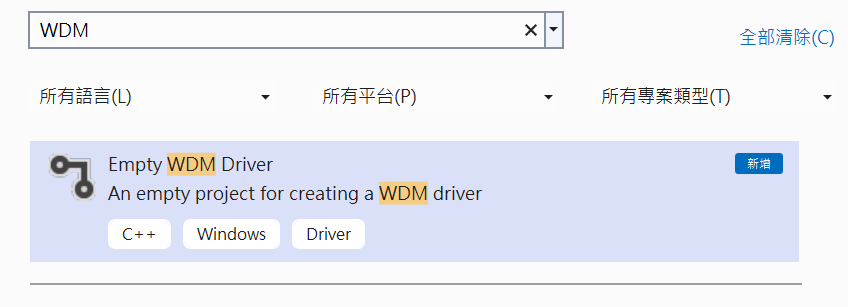
專案名稱和路徑隨意,我取名為 SimpleWDM,不過建議路徑中不要有中文,因為 Windows 常常會在路徑名稱上坑人。
開啟專案後,對方案總管中的專案點右鍵,屬性=>組態屬性=>一般,確認其中的 Windows SDK 版本和平台工具組 是否正確。在玩別人的專案時,常常會需要重新設定這幾個選項,不然沒有對應的 SDK 就編譯不了。
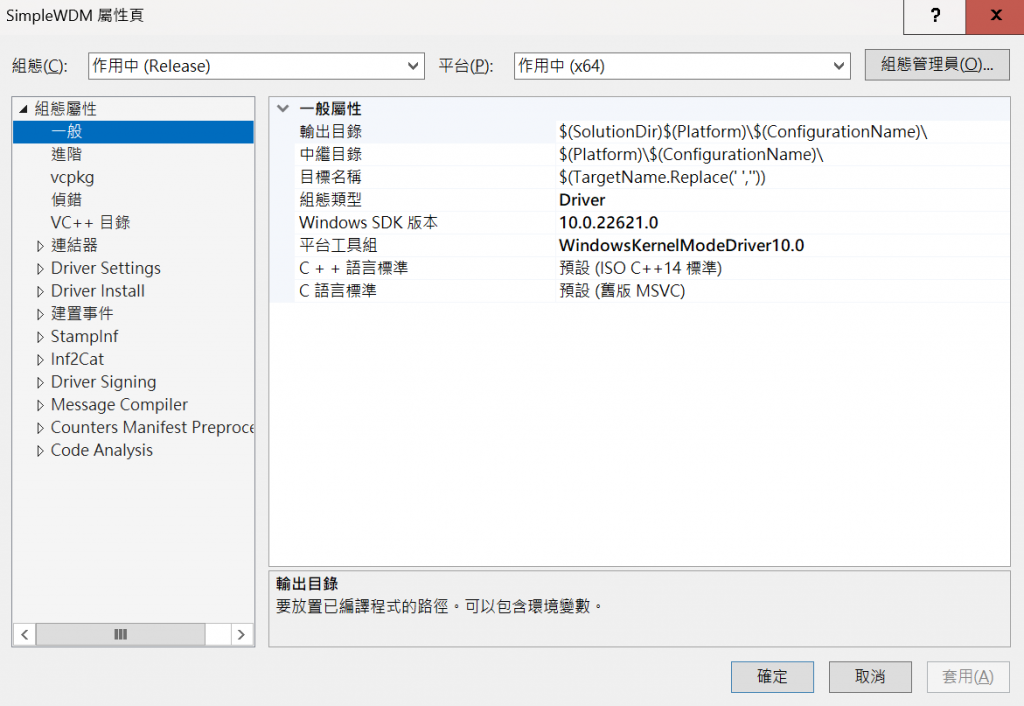
對方案總管中的專案點右鍵,加入=>新增項目,建立一個 .c 檔。
這篇的實作十分簡單,就是在驅動程式的 DriverEntry 呼叫 DbgPrint 輸出 Hello World。另外還需要把 DriverUnload 的函數指標給 DriverObject->DriverUnload 才能正常卸載驅動程式。
#include <ntddk.h>
void DriverUnload(PDRIVER_OBJECT db)
{
UNREFERENCED_PARAMETER(db);
}
extern NTSTATUS DriverEntry(PDRIVER_OBJECT DriverObject, PUNICODE_STRING RegistryPath)
{
UNREFERENCED_PARAMETER(DriverObject);
UNREFERENCED_PARAMETER(RegistryPath);
// 要設定卸載函數驅動程式才能順利卸載
DriverObject->DriverUnload = DriverUnload;
// 用 DbgPrint 印出 Hello World,可以在 DbgView 工具中觀察
DbgPrint("Hello World\n");
return STATUS_SUCCESS;
}
如果遇到如下圖錯誤,在方案總管中的專案點右鍵,屬性=>組態屬性=>C/C++=>程式碼產生,把 Spectre Mitigation 改成 Disabled。

在方案總管中的專案點右鍵後建置,編譯成功應該可以拿到 SimpleWDM.sys。完整的專案也放在我的 GitHub zeze-zeze/2023iThome。
開啟 VM,記得要在本機開啟 vmmon64.exe,並在 boot options 按 F8 選擇 Disable Driver Signature Enforcement。
把編譯產生的 SimpleWDM.sys 放入 VM 後,在有 Administrator 權限的 cmd 輸入以下指令載入驅動程式。
sc create SimpleWDM type= kernel binPath= <SimpleWDM.sys 的路徑>
sc start SimpleWDM
sc stop SimpleWDM
sc delete SimpleWDM
或者使用 KmdManager,其中的四個按鈕分別對應上方四個指令。
Register 對應 sc create ...
Run 對應 sc start ...
Stop 對應 sc stop ...
Unregister 對應 sc delete ...
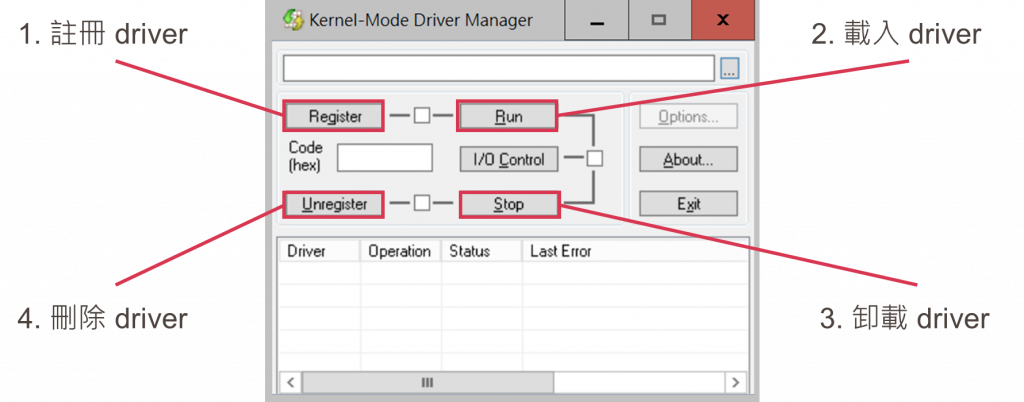
開啟 Sysinternals 中的 DbgView64.exe,上方 Capture 至少要選擇下圖這三個選項,才能夠看到 DbgPrint 輸出的字串。
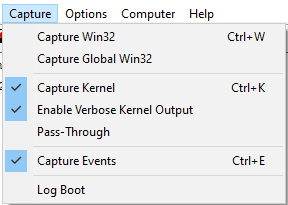
接著在載入 SimpleWDM.sys 時觀察,可以看到在我們載入驅動程式時輸出的 Hello World。
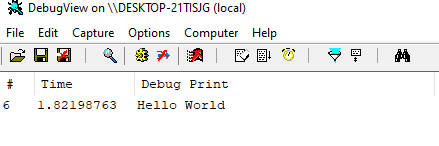

 iThome鐵人賽
iThome鐵人賽
 看影片追技術
看更多
看影片追技術
看更多